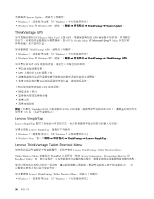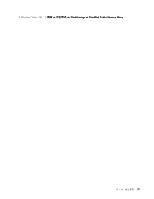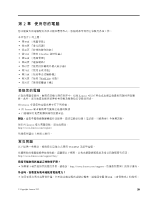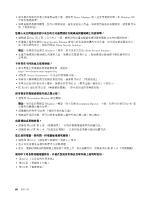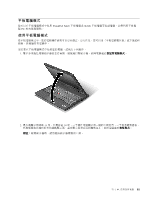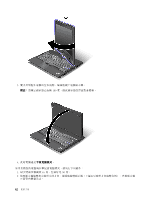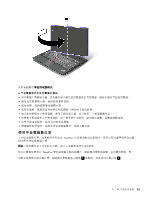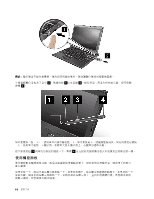Lenovo ThinkPad X220i (Traditional-Chinese) User Guide - Page 56
附註:如果您的電腦是 Windows 7 機型,則不支援 Presentation Director,不過,仍然可以使用 Fn+F7 組
 |
View all Lenovo ThinkPad X220i manuals
Add to My Manuals
Save this manual to your list of manuals |
Page 56 highlights
Power Manager Windows XP 56 83頁 第 4 Client Security Solution Client Security Solution Windows 7 Client Security Solution 97 http://www.lenovo.com/support/faq Access Connections 60 81 Fn+F5 11 Presentation Director Windows 7 Presentation Director Fn+F7 68 105頁 第 6 137頁 第 7 187 99頁 第 5 161 193 213 40
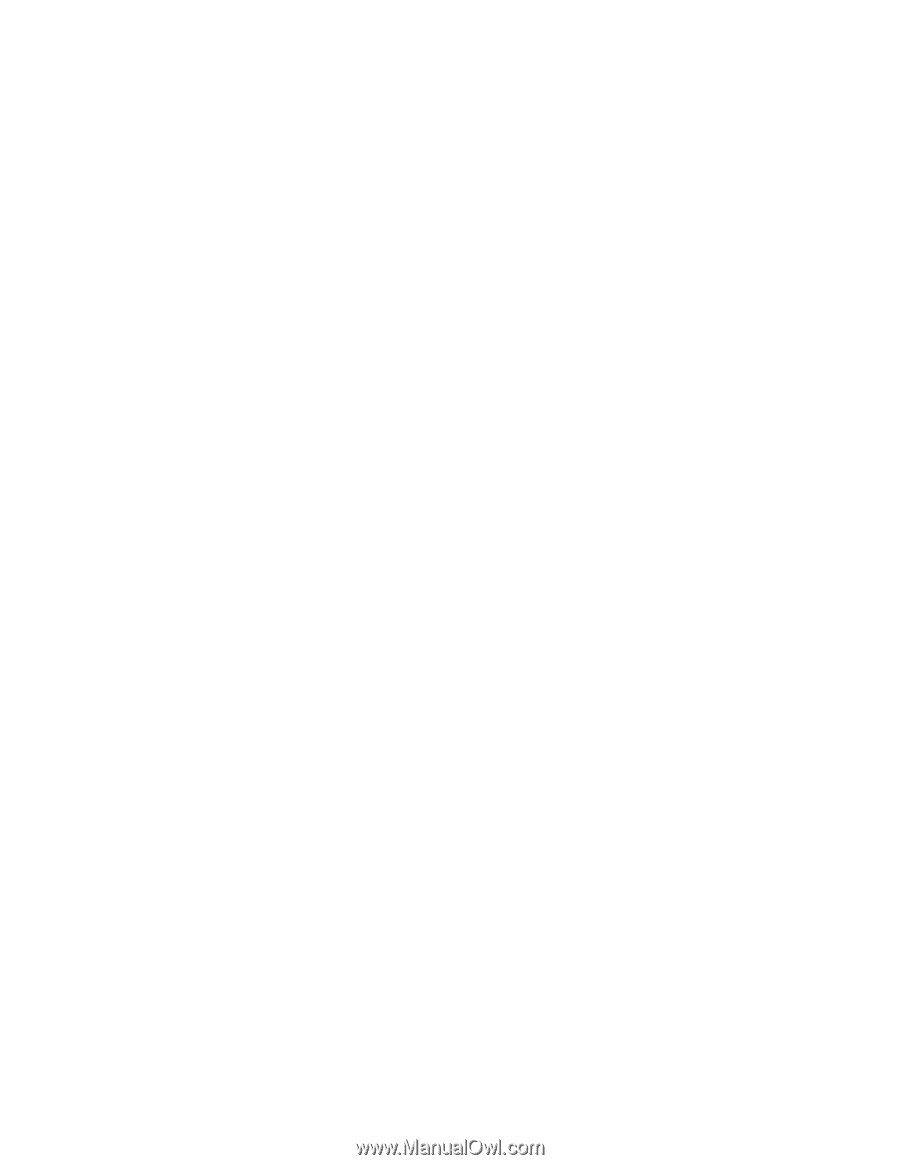
• 如果要在效能與省電之間達到最佳平衡,請使用 Power Manager 建立並套用電源計劃(在 Windows XP
中稱為電源配置)。
• 如果電腦將長時間關閉,您可以移除電池,避免電池電力用盡。如需使用電池的相關資訊,請參閱 第56
頁
『
電源管理
』
。
您擔心安全問題或需要以安全的方式處置儲存在硬碟或固態硬碟上的資料嗎?
• 請閱讀 第83頁 第 4 章
『
安全性
』
一節,瞭解如何保護電腦避免遭到資料竊取及未經授權的使用。
• 您電腦上預先安裝的 Client Security Solution 會執行許多協助防護的安全作業。如果設定精靈開始執行,
為了確保您的安全,請記得設定 Client Security Solution。
附註:如果您的電腦是 Windows 7 機型,則不會預先安裝 Client Security Solution。
• 在處置硬碟或固態硬碟上的資料之前,請務必先閱讀 第97頁
『
從硬碟或固態硬碟中刪除資料的注
意事項
』
。
不容易在不同的地方取得連線?
• 如果要進行無線網路問題疑難排解,請造訪:
• 請使用 Access Connections,以充分利用網路功能。
• 如要深入瞭解關於使用電腦的無線功能,請參閱 第60頁
『
無線連線
』
。
• 如果要在旅行時更加得心應手,請務必查看 第81頁
『
帶著電腦一起旅行
』
中的提示。
• 按 Fn+F5 或使用 第11頁
『
無線網路開關
』
,即可啟用或停用無線功能。
經常需要作簡報或連接外接式顯示器?
• 請使用 Presentation Director 設定簡報。
附註:如果您的電腦是 Windows 7 機型,則不支援 Presentation Director,不過,仍然可以使用 Fn+F7 組
合鍵來切換顯示輸出位置。
• 請確實依照程序 第68頁
『
連接外接式顯示器
』
。
• 透過延伸桌面功能,您可同時在電腦顯示器和外接式顯示器上顯示輸出。
需要連接或更換裝置?
• 請參閱 第105頁 第 6 章
『
更換裝置
』
,以取得更換電腦裝置的相關資訊。
• 請參閱 第137頁 第 7 章
『
加強您的電腦
』
,以取得加強電腦功能的相關資訊。
您已使用電腦一段時間,但電腦速度越來越慢?
• 請依照 第187頁
『
避免發生問題的一般提示
』
執行。
• 您可以使用預先安裝的軟體自行診斷問題。
• 此外,電腦的硬碟或固態硬碟上還提供了回復工具。如需相關資訊,請參閱 第99頁 第 5 章
『
回復概觀
』
。
請列印下列各節並隨電腦保存,以便在您需要但無法存取本線上說明時使用。
• 第161頁
『
安裝新的作業系統
』
• 第193頁
『
電腦停止回應
』
• 第213頁
『
電源問題
』
40
40
40
使用手冊